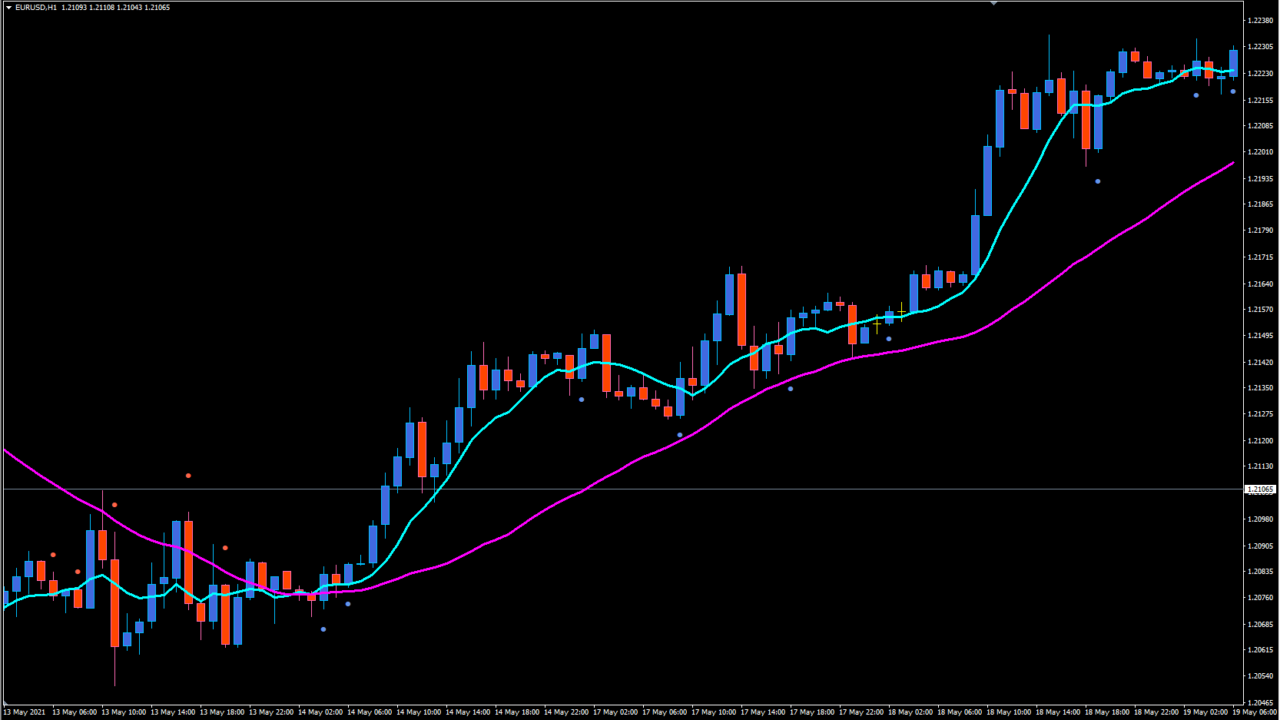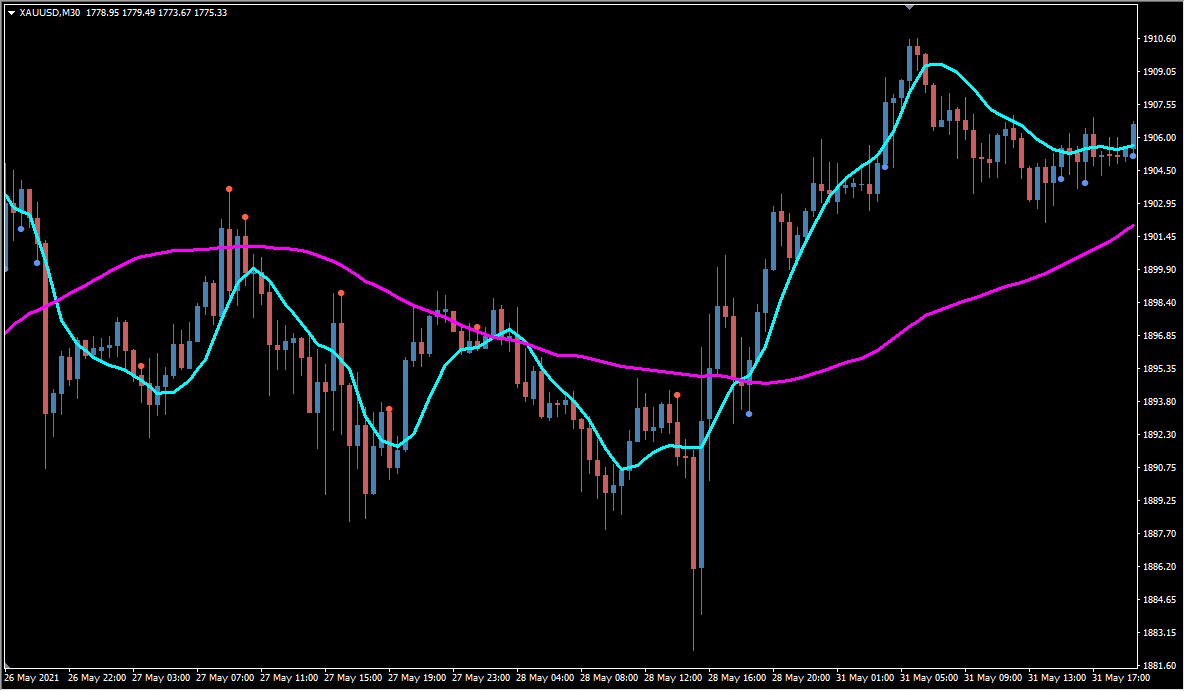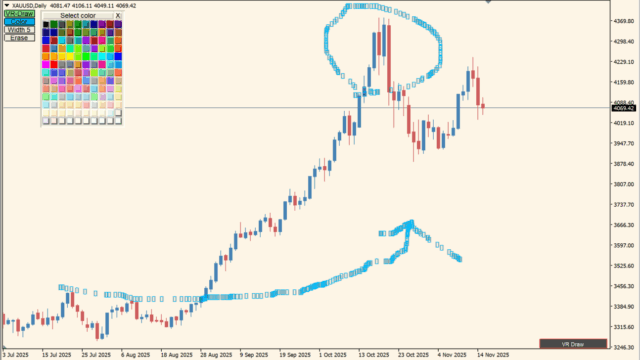サインの出る回数 普通 トレンド追従
ファイル形式 .ex4
2本の移動平均線のゴールデンクロス中、デッドクロス中に移動平均線をブレイクすることでエントリーサインを出すサインツールです。
ChangeToEAなどの読み取りEAを使えばFX取引の自動化も可能ですし、AMTでバイナリーオプションの自動化も可能なインジケーターです。
Average crosses arrows or linesの利用方法
 ゴールデンクロス中にはハイ、デットクロス中にはローサインしか出ません
ゴールデンクロス中にはハイ、デットクロス中にはローサインしか出ません
Average crosses arrows or linesのサインが出る条件ですが、ゴールデンクロス中にローソク足がラインを下から上に抜けて確定したらHIGHサイン、デットクロス中にローソク足が上から下に抜けで確定したらLOWサインが出ます。
デフォルトだとサインが出すぎてしまうので、マルチタイムフレームで上位足に設定するとちょうど良くなります。
ヨコヨコレンジに弱いタイプのサインツールでもあるので、ある程度裁量判断でエントリーを絞る必要があります。

MT4のパラメータ設定
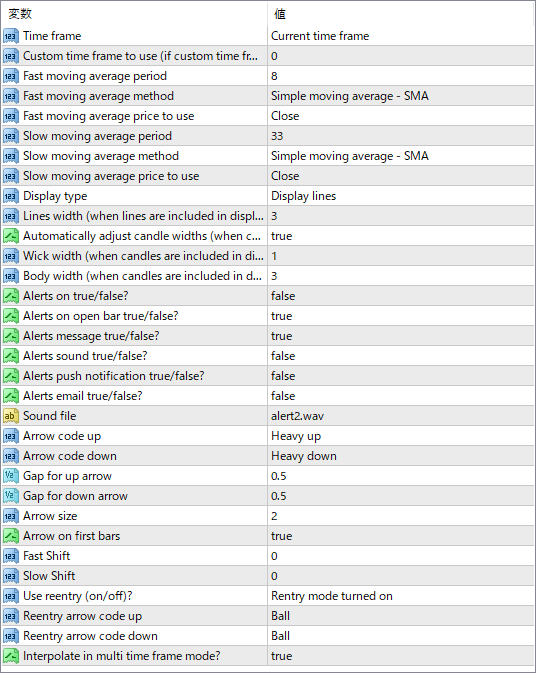
『Fast(Slow)Moving average method』で約40種類の移動平均線から選ぶことが出来ます。
サインが出すぎるので、下部の『Use reentru』あたりをいじったら、1つのクロスにつき1つのエントリーとかに調整ができるのかな?と思いきやこれをOFFにするとまったくサインがでなくなりますので使用方法は不明です。

関連インジケーター

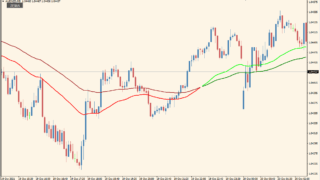
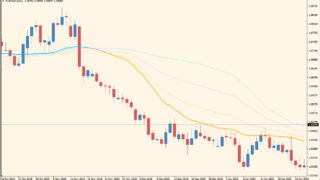




インジケーターをMT4にインストールする方法
①インジケーターをダウンロードするとzipファイルでPCに保存されますので、そのフォルダを右クリックしてファイルを『展開』しておきます。
②フォルダの中に『mq4ファイル』または『ex4ファイル』がはいっていることを確認します。
③MT4を開いて、画面上部の『ファイル』→『データフォルダを開く』→『MQL4』→『Indicators』フォルダに②のファイルをいれます。
④MT4を再起動すればMT4のナビゲータウィンドウに追加したインジケーターが表示されているので、チャートに適用すれば完了です。